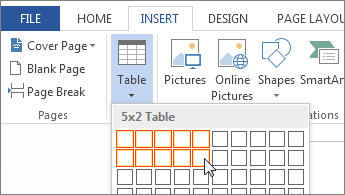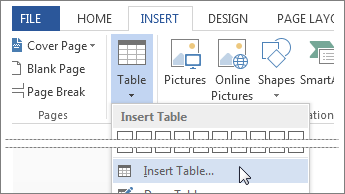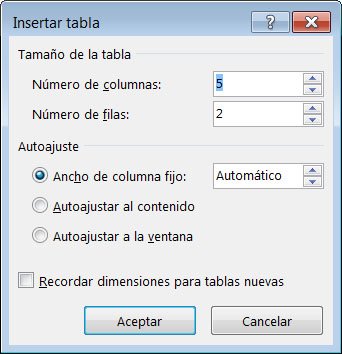Cuando se necesita ingresar
más información en una tabla se pueden aumentar las filas o columnas
utilizando las herramientas del grupo fila
y columnas en la cinta presentación.
Al hacerlo, se debe especificar el lugar
donde se quiere que aparezcan los nuevos
elementos. Asimismo, se usa la herramienta eliminar
del mismo grupo para suprimir aquellas que no son necesarias.
Pasos para
insertar una fila encima o debajo
1.
Ubica el cursor en la fila
donde deseas insertar otra fila por debajo y haz clic derecho del mouse. Verás
un menú desplegable.
2. Selecciona la opción Insertar y haz clic en Insertar filas debajo. Aparecerá una nueva fila debajo de la fila donde ubicaste el cursor.
2. Selecciona la opción Insertar y haz clic en Insertar filas debajo. Aparecerá una nueva fila debajo de la fila donde ubicaste el cursor.

1.
Ubica el cursor en la columna junto
a la que quieres que aparezca una nueva columna y haz clic derecho del mouse.
Verás que aparece un menú desplegable.
2.
Selecciona la opción Insertar y haz
clic en Insertar columnas a la derecha o Insertar columnas a la
izquierda, todo depende de lo que necesites.

1.
Selecciona la fila o la columna
que deseas eliminar y haz clic derecho del mouse. Aparecerá un menú
desplegable.
Selecciona la opción Eliminar celdas.
Selecciona la opción Eliminar celdas.
2.
Selecciona las opciones Eliminar toda la
fila o Eliminar toda la columna, de acuerdo a lo que necesites.

Ver video en youtube sobre el cuidado de la naturaleza
ACTIVIDAD:
Realizar en Word breve
escrito sobre el cuidado del medio ambiente. Debajo del escrito realizar tabla
en Word de dos columnas y 5 filas.
Colocar celdas combinadas para el título: conceptos de reciclaje y palabras
esenciales para conservar el medio ambiente.
Practicar los pasos para
insertar y eliminar filas
y columnas en una tabla en Word. Guardar el archivo.
Realizar
en línea la actividad crucigrama sobre identificar los conceptos de reciclaje.

CONCEPTOS
DE RECICLAJE.
1. CONTAMINACION: significa dañar el medio ambiente con basura, químicos, desechos tóxicos, etc,
2.
Se pueden aprovechar nuestros desechos: SEPARANDOLOS
3.
INORGANICOS: son los desechos que se reciclan
4.
RECICLAJE: es una práctica que ayuda a evitar que se agoten los recursos.
5.
COMPOSTA: es la reintegración de los desechos orgánicos
6.
RECICLAR: algunos materiales de los desechos pueden procesarse para hacer otros
productos.
7.
REDUCIR: significa disminuir el consumo de productos y servicios
8.
REUSAR: volver a utilizar
9.
DOS: cuántas maneras hay de clasificar los desechos
10.es una práctica llamada "la estrategia de.. 3R
PALABRAS ESENCIALES PARA CUIDAR EL MEDIO AMBIENTE
- RECICLAR
- AMBIENTE
- PLANETA
- CUIDAR
- BASURA